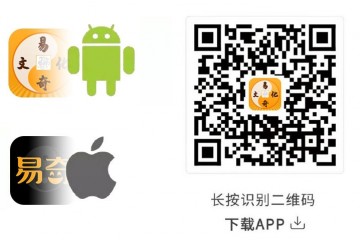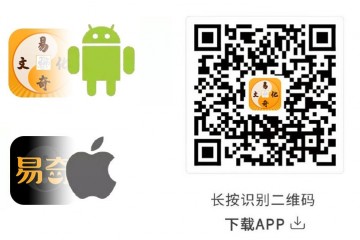在现在这个笔记本和无线网络普及的年代,你是否依然还是不知道应该如何设置连接无线网络?或者是还不懂应该如何将笔记本与连接无限网络呢?现在赶紧跟随小编的笔下一起来学习一下吧,现在所有的 笔记本电脑 一出厂的时候一般都自动带有无线网卡的,我在这里就拿win7系统举个例子,告诉你我们平时日常生活中应该怎么使用基本电脑连接无线网络吧!
1) 设置TCP/IP
在您的电脑上装好无线网卡后(笔记本您基本是已经安装好的),右键桌面网上邻居图标-属性
在弹出窗口中会出现无线网络连接的图标,然后右键无线网络连接-属性
在弹出窗口中双击常规选项卡下的Internet协议(TCP/IP)
在新的弹出窗口中选择自动获取IP地址和自动获得DNS服务器地址,确定即可
选择自动获取IP地址
(2) 查看可用的无线连接
步骤一:鼠标右键点击“网上邻居”图标,选择“属性”
步骤二:进入“网络连接”对话框,鼠标右键点击无线网卡,选择“查看可用的无线连接”
步骤三:进入“无线网络连接”对话框,选择“刷新网络列表”,查看本区域内可用的无线网络列表
(3)连接到电信WLAN网络
找到所在热点的无线网络,选择中国电信WIFI网络(ChinaNet),点击连接;等待自动获取到IP地址后成功连接
无线网络已连接请注意此时电脑右下角应该出现无线连接成功的信号
如果出现有惊叹号或者显示“部分连接”或“连接受限”字样,说明并没有成功连接中国电信WIFI网络(ChinaNet),原因可能是网络繁忙,请多试几次
(4)登陆
步骤一:打开任意网页,IE会显示:“if you are not redirected,click here”字样,此时页面正在进行重定向,您可以点击也可以不点击,页面会自动跳转到登录页面,如果页面不能正常登陆,请尝试通过其他互联网接入方式连接 https://wlan.ct10000.com/或 https://wifi.ct10000.com/,查看热点覆盖范围是否覆盖所在地
步骤二:输入手机号码 - 输入密码 - 登录
如果不记得密码,可以点击“短信获取WiFi密码按键”,从手机短信获取你的账号密码
无线网络的连接方法就给大家介绍到这里,通过上述这么仔细的步骤我相信大家一定会毫不费力的就可以解决无线网络连接的问题,不过我还要提醒大家一下大家在需要使用无线网络连接的时候一定要确保自己笔记本电脑的无线网络连接功能是处于打开的状态,也就是说我们是电脑一定要能够正常接收到无线网络信号要不然的话我上述所说的一切就根本无法施行。